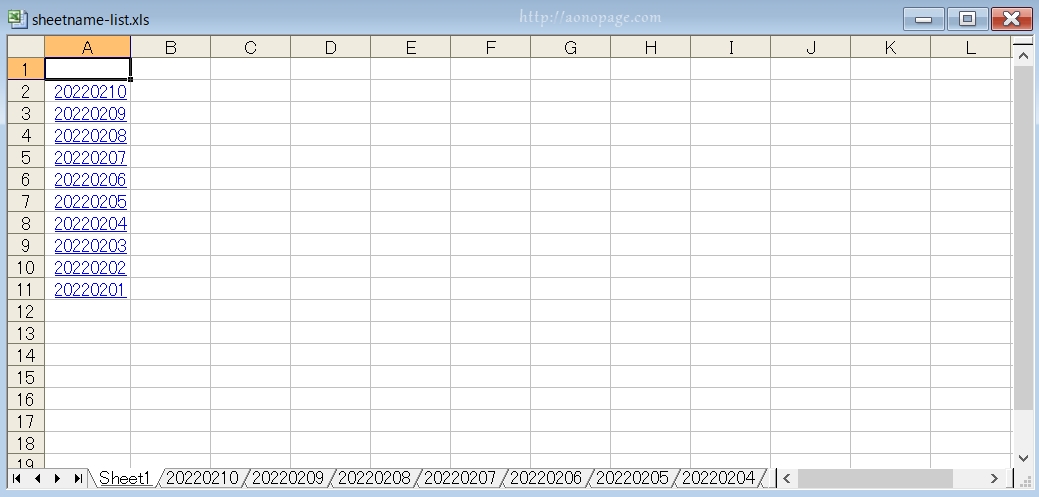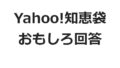どうも、あおです。
エクセルでシートを複数つくった際、目的のシートどこだったっけ?
と、パッと見つけれないことがあります。
それを解消するマクロの紹介
イメージとして、シートを挿入し、そのシートに自分以外の全シート名を
一覧表示させて、ハイパーリンクを設定し、クリックするとそのシートに
飛ぶといった内容になります。
(officeのバージョンは、古いですが2003を使用。
バージョンによっては、コードを書く画面の表示方法等が
異なるかもしれないので、ネットで調べてください)
1. 一覧表示用のシートを挿入
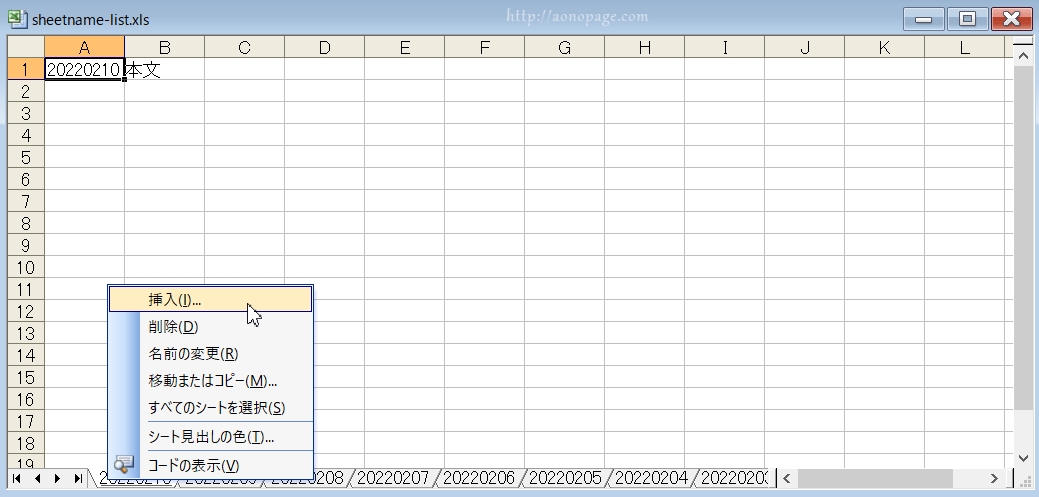
↓
Sheet1が追加されます
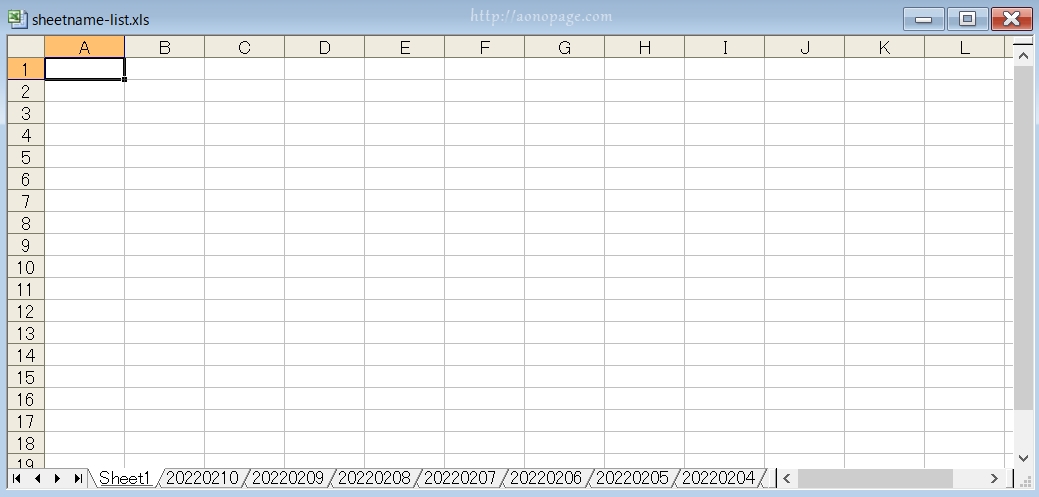
2.Alt+F11を押して、コードを記入する画面を起動
その後、ツールバー「挿入」→「標準モジュール」をクリック
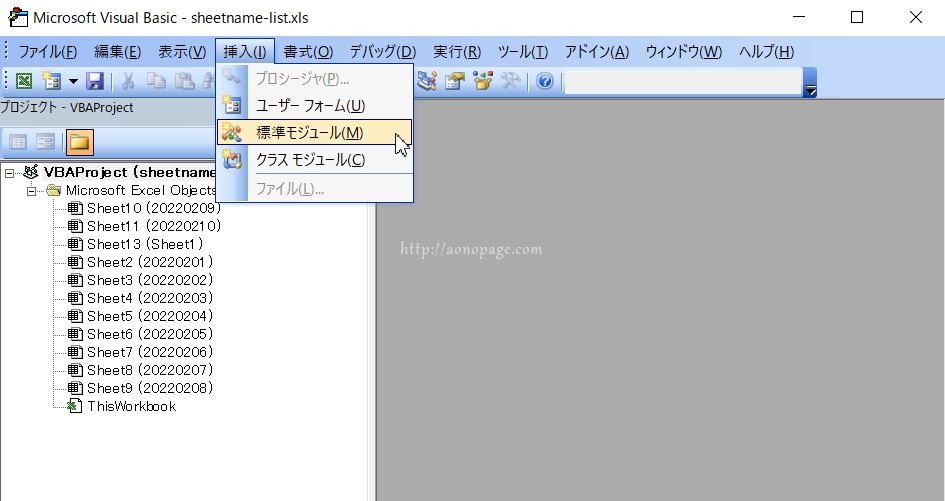
3.標準モジュール画面にコードを貼り付け
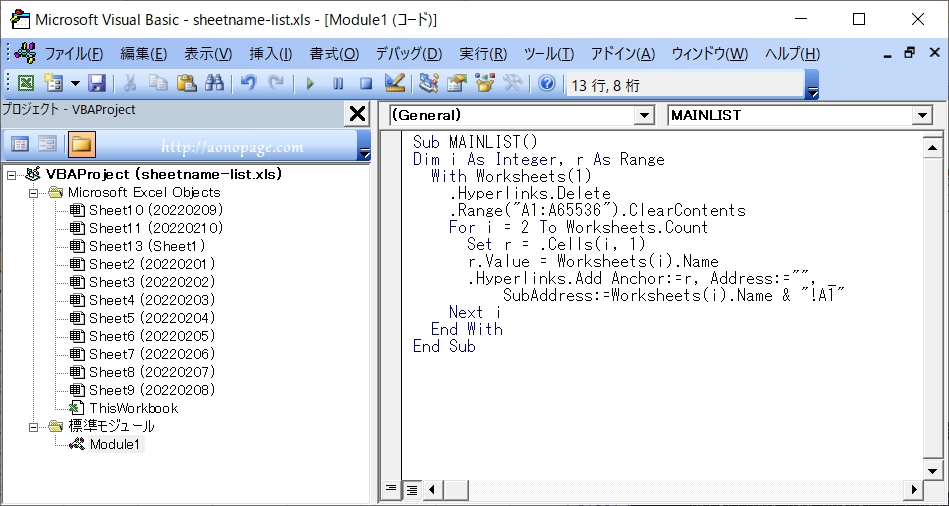
【コード】
Sub MAINLIST()
Dim i As Integer, r As Range
With Worksheets(1)
.Hyperlinks.Delete
.Range(“A1:A65536”).ClearContents
For i = 2 To Worksheets.Count
Set r = .Cells(i, 1)
r.Value = Worksheets(i).Name
.Hyperlinks.Add Anchor:=r, Address:=””, _
SubAddress:=Worksheets(i).Name & “!A1”
Next i
End With
End Sub
Dim i As Integer, r As Range
With Worksheets(1)
.Hyperlinks.Delete
.Range(“A1:A65536”).ClearContents
For i = 2 To Worksheets.Count
Set r = .Cells(i, 1)
r.Value = Worksheets(i).Name
.Hyperlinks.Add Anchor:=r, Address:=””, _
SubAddress:=Worksheets(i).Name & “!A1”
Next i
End With
End Sub
4.元の画面(Sheet1)に戻る
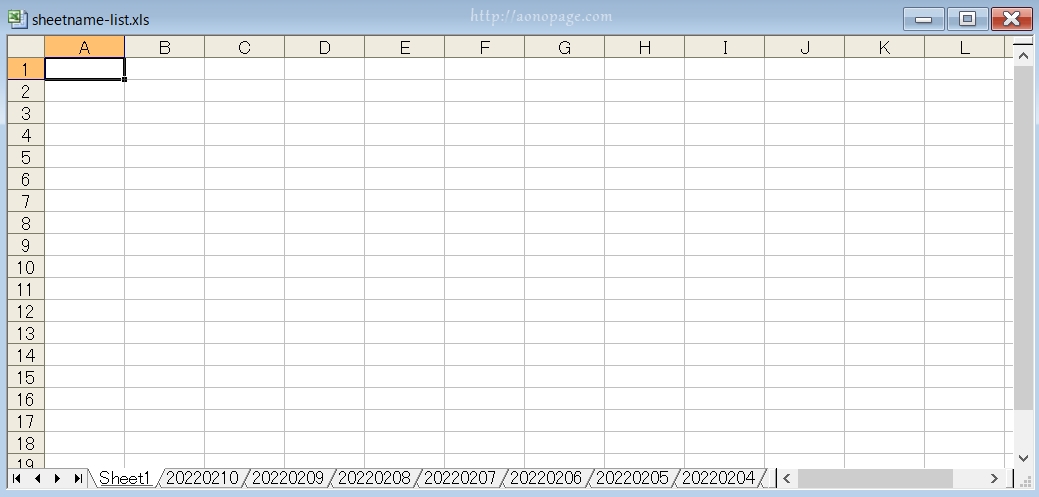
5.Alt+F8を押して、実行画面を表示し、右上の実行ボタンを押下
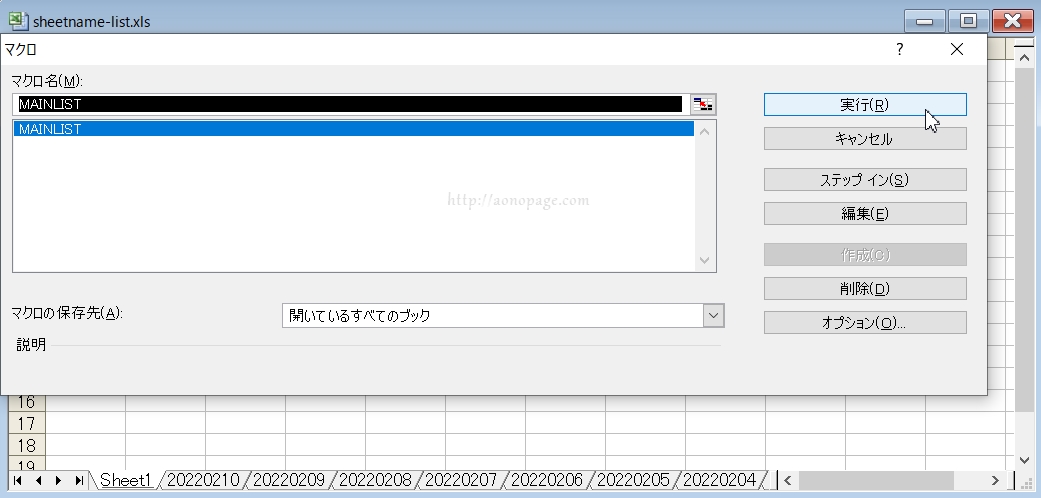
6.全シート分のシート名一覧とハイパーリンクが設定される
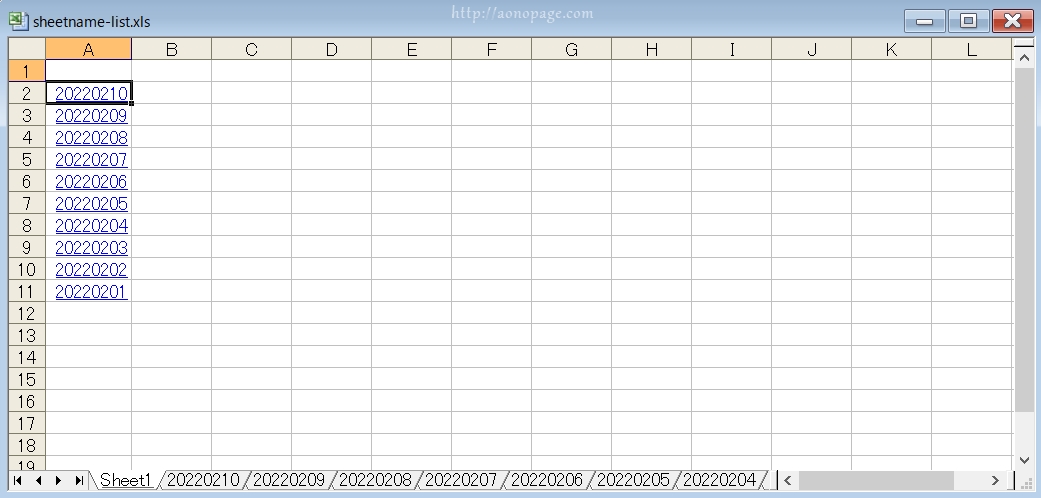
移動したいシートの名前をクリックすると
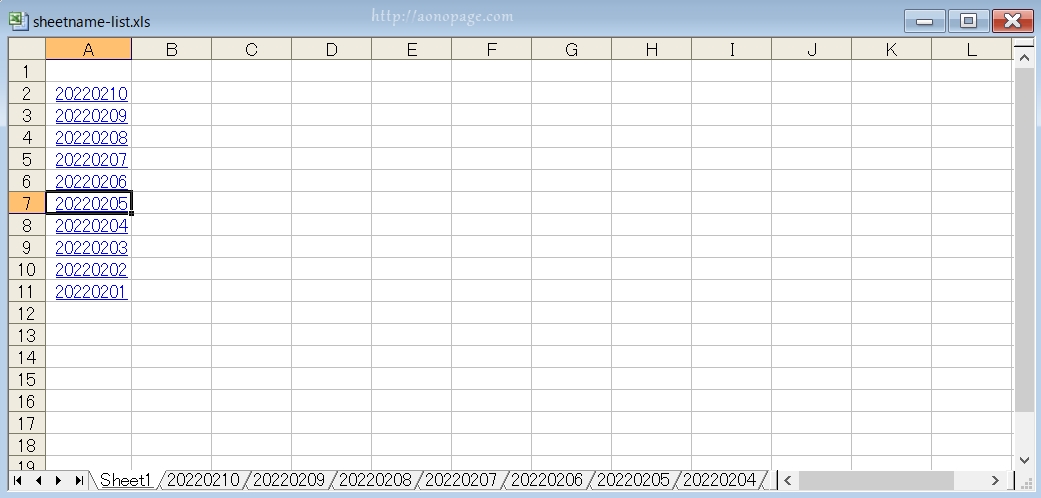
そのシートに飛びます
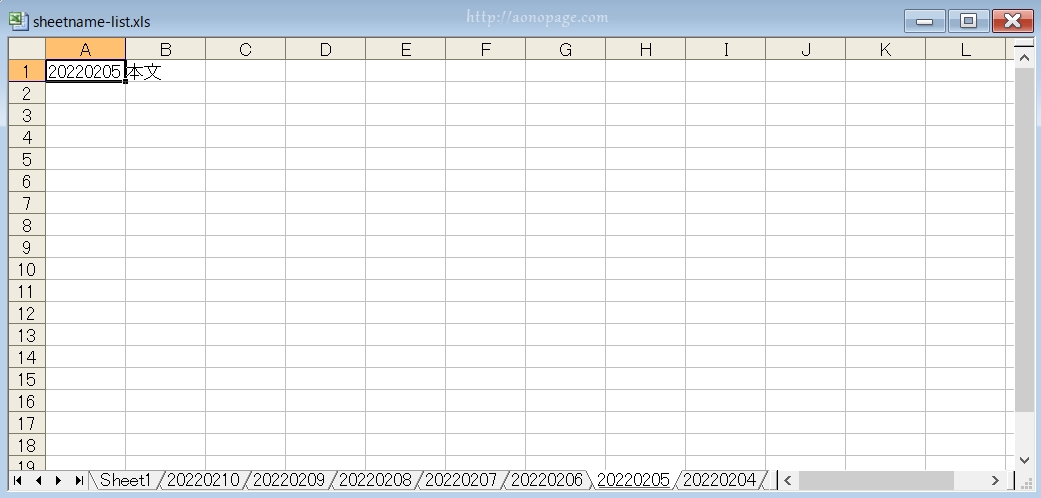
これなら、レシピなどをエクセルでまとめてる場合、目的のレシピを
Ctrl+Fで検索して、すぐにそのシートに飛ぶことができます。